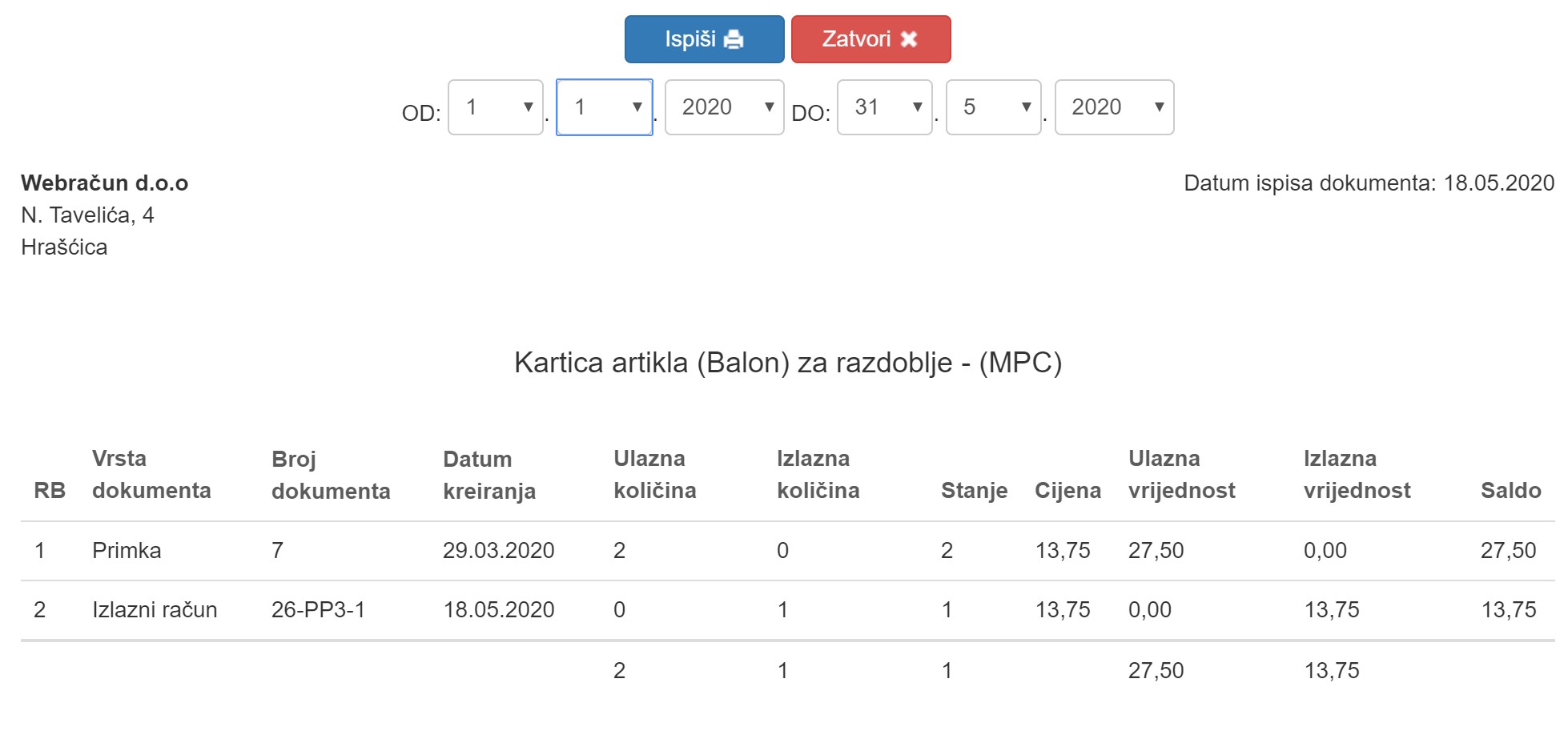Vođenje stanja zaliha putem Webračuna
Kreirajte primke, kalkulacije, izdtanice, generirajte knjigu popisa, karticu artikla i zapisnik o popust
Što je primka-kalkulacija?
Primka je obrazac koji predstavlja potvrdu o primanju određenih artikala u skladište.Prilikom kreiranja u obrazac je moguće upisati datum primanja artikala na skladište, OIB dobavljača, naziv dobavljača, adresu dobavljača i broj dostavnice ili računa. Na temelju unesenih podataka kreira se primka te prebroji sve artikle koje želimo dodati na stanje.
Osim kontrole primanja samog artikla u skladište, program Webračun omogućuje i vođenje inventure, kontrolu početnog stanja, kontrolu otpisa te kreiranje povratnice i izadatnice.
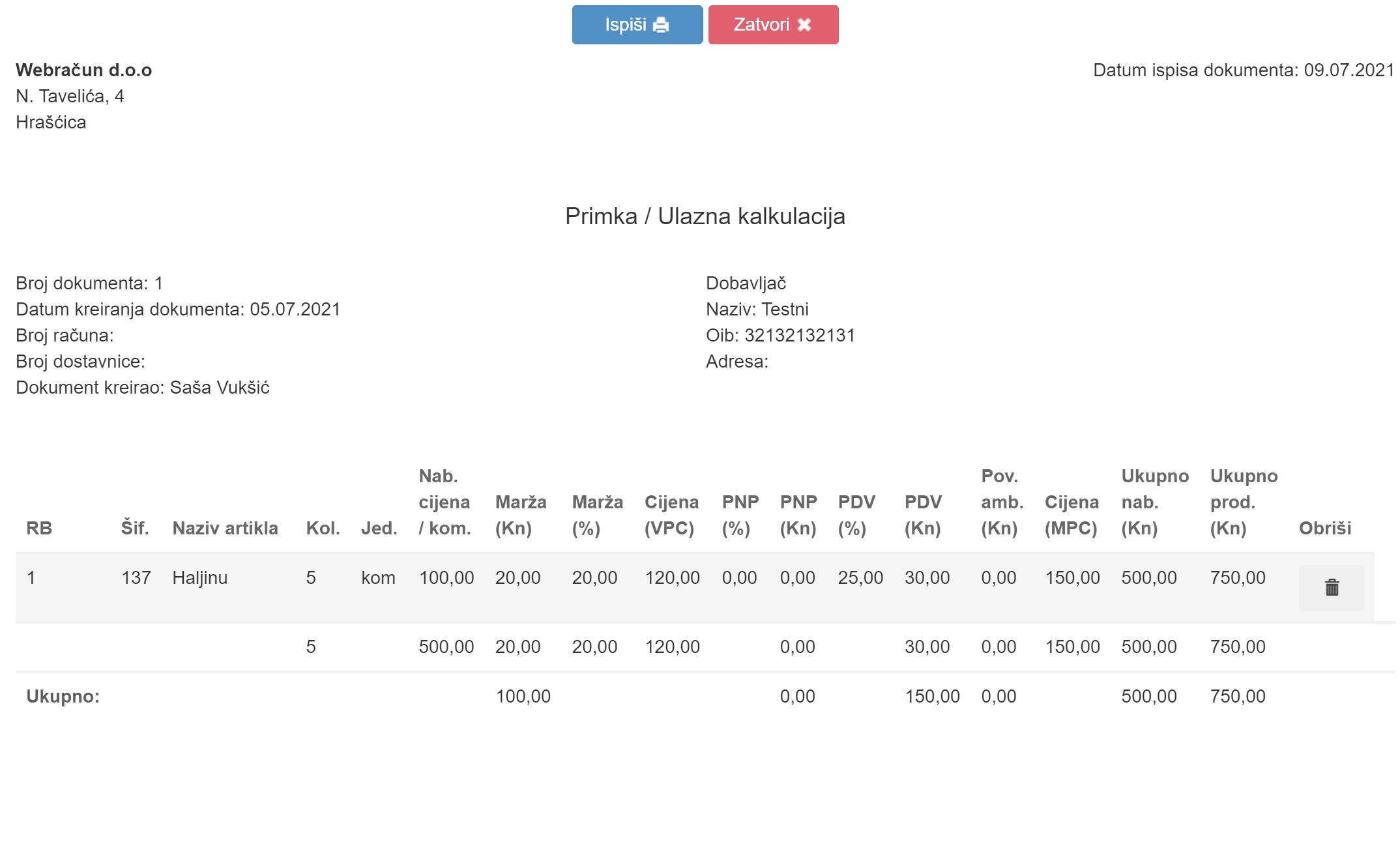
Koja je zadaća pojedinog obrasca?
Uz primku moguće je kreirati i niže navedene obrasce:Svaki od obrazaca ima svoju pravnu i praktičnu ulogu u vođenju stanja zaliha.
Primka je obrazac koji preko kojeg kupljenu robu od dobavljača zaprimamo u svoje skladište.
Obrazac za početno stanje koristi se u slučaju da do sada niste vodili stanje zaliha ili prelazite iz nekog drugog programa, no princip je jednak principu primke.
Također pri kreiranju početnog stanja polja OIB dobavljača, Naziv dobavljača, Adresa dobavljača, Broj računa i Broj dostavnice nisu obavezna.
Inventura - njena je osnovna zadaća prikaz stvarnog stanja robe. Inventura prepisuje stanje u programu sa stvarnim stanjem.
Otpis - omogućuje vam smanjenje zaliha iz nekog razloga, recimo lom.
Povratnica je obrazac koji služi kao potvrda vraćanja određenih artikala dobavljaču te umanjuje vaše zalihe.
Izdatnica je dokument koji potvrđuje slanje robe sa skladišta na mjesto potrošnje ili neki drugi odjel.
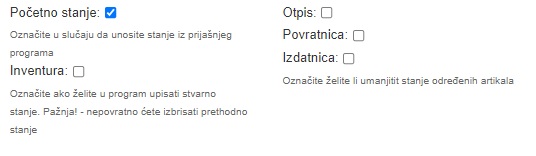
Kako upisati stanje artikala?
Stanje artikla unosi se putem opcije primka/kalkulacija (Postavke - > Primke - Kalkulacije). Prilikom kreiranja primke moguće je upisati dobavljača, broj dostavnice ili računa ne temelju kojih se kreira primka te pobrojiti sve artikle koje želimo dodati na stanje. Sva unosna polja artikla se automatski izračunavaju prilikom unosa jednog od paremtra kao što su nabavna cijena, marža ili iznos pdv-a/pnp-a.Obrazac je moguće kreirati samo za već postojeće artikle u bazi tako da je prije kreiranja same primke potrebno uvesti u bazu novi artikal tj. točno onaj za koji izrađujete primku.
Prilikom popunjavanja polja "Naziv artikla" iz padajućeg izbornika izaberite postojeći artikl iz baze sa pripadajućom šifrom kako bi bili sigurni da je to traženi artikl.
Sva ostala unosna polja artikla se automatski izračunavaju prilikom unosa jednog od parametara kao što su nabavna cijena, marža ili iznos pdv-a/pnp-a.
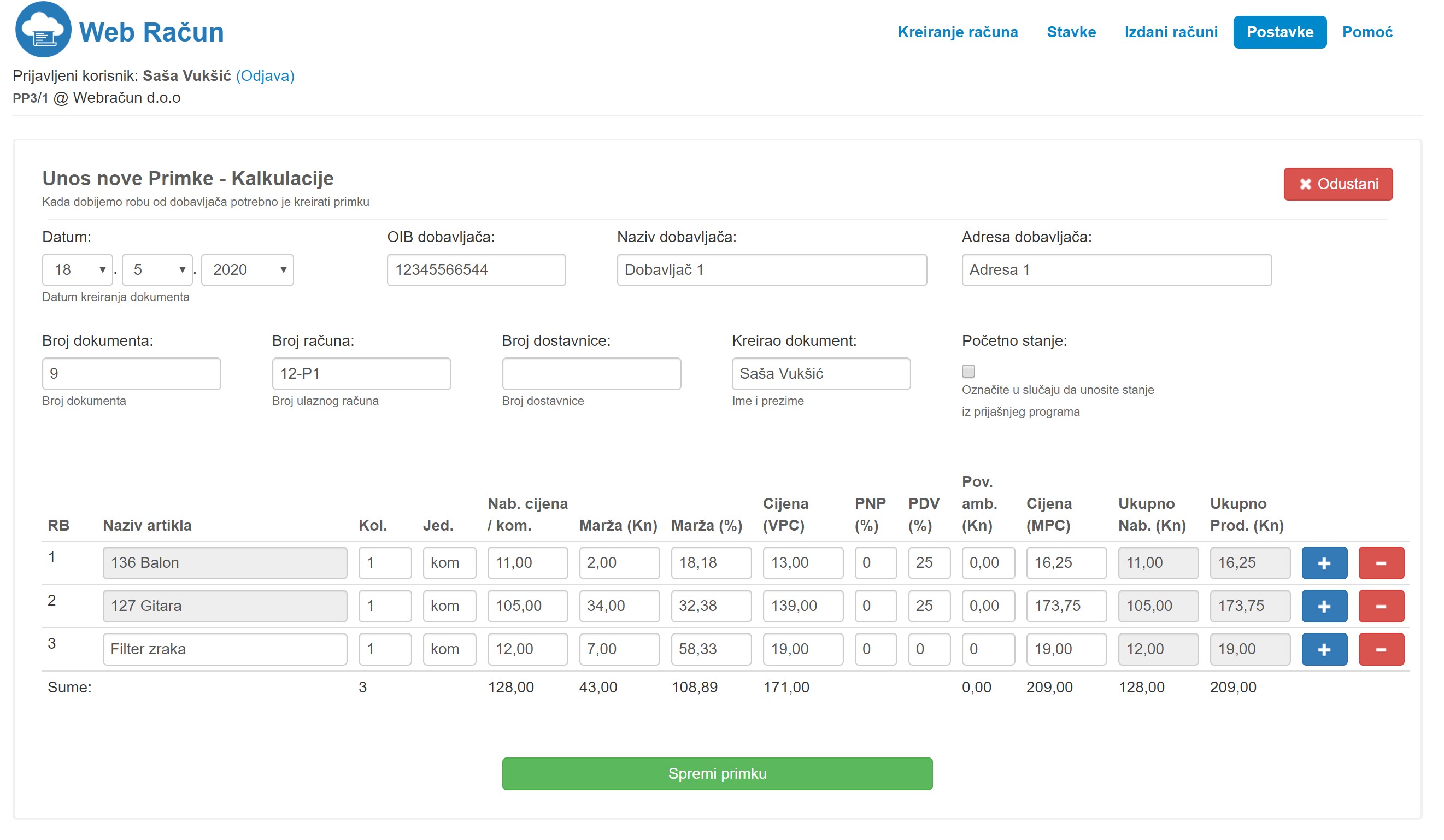
Kako pratiti stanje zaliha?
Na ekranu za pregled stavaka postoji gumb "Dohvatite stanje zaliha". Kroz navedeni izvještaj vidi se stanje svih artikala na odabrani datum.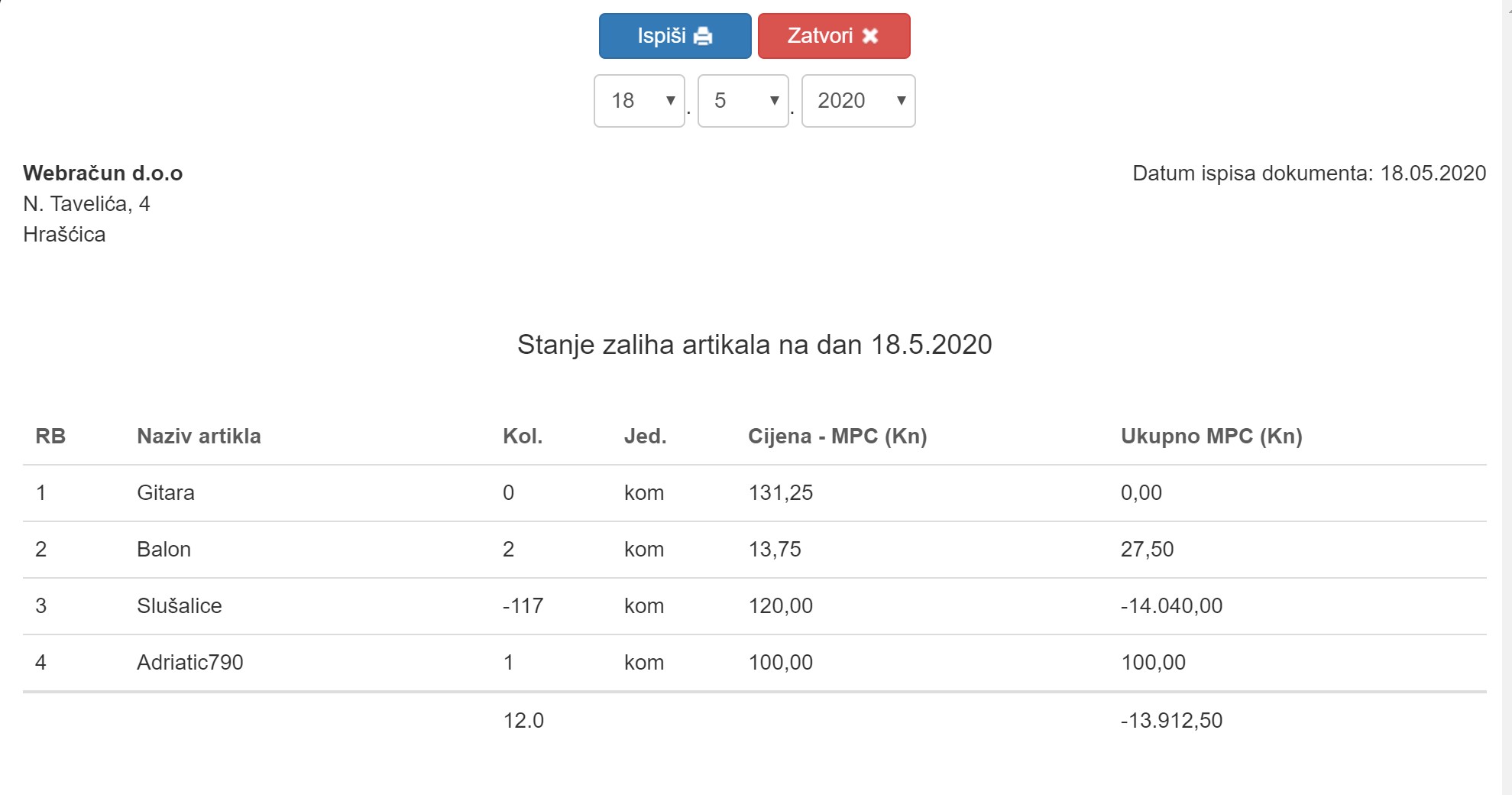
Kako dohvatiti knjigu popisa?
Financijski prikaz Na stranici za pregled stavaka nalazi se gumb "Knjiga popisa".Klikom na gumb otvara se izvještaj koji prikazuje financijsko stanje u određenom vremenu, odnosno sva zaduženja i razduženja u određenom periodu.
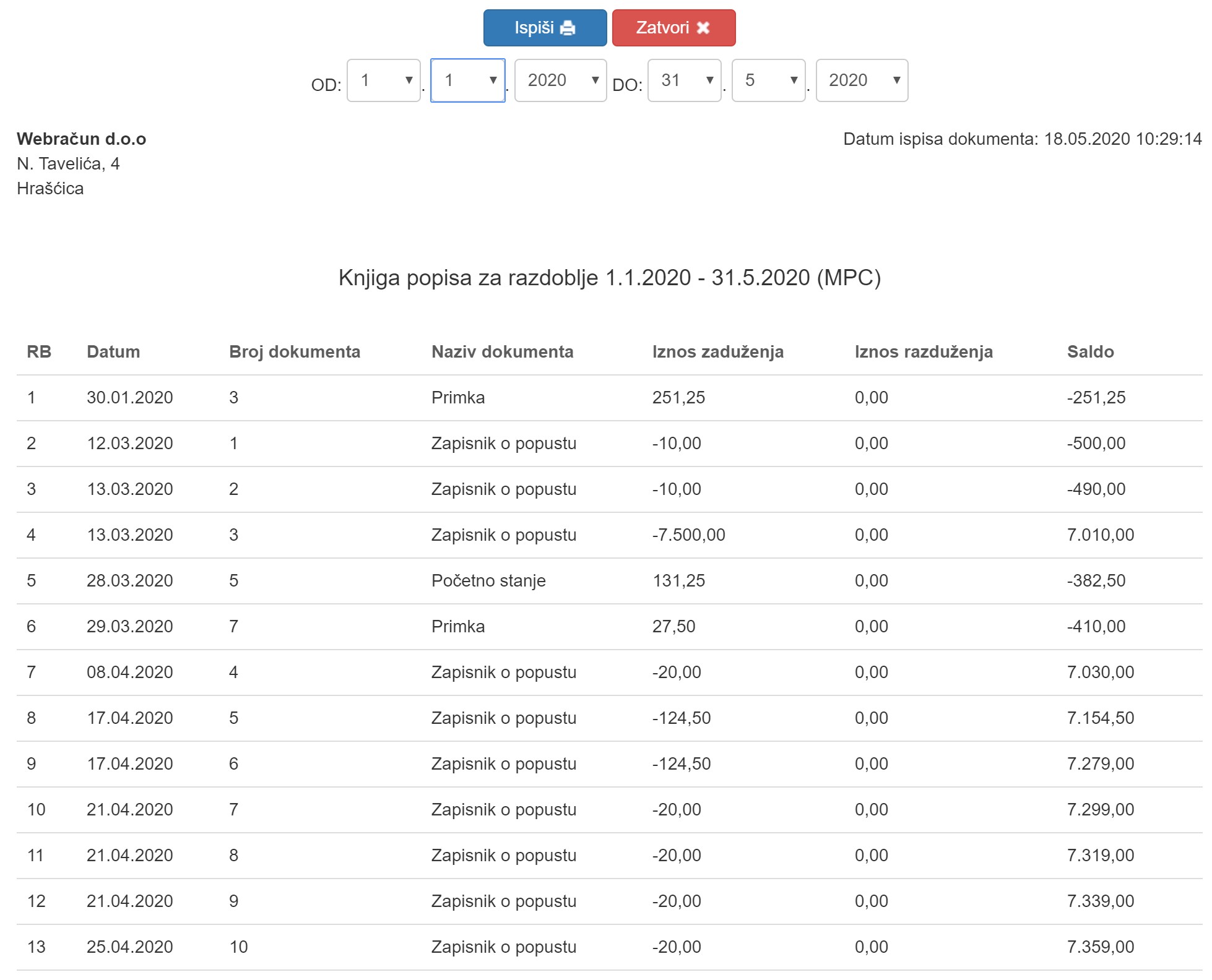
Kako pregledati stanje određenog artikla kroz vrijeme?
Želite li vidjeti kako se mijenjalo stanje određenog artikla kroz vrijeme? Tome služi izvještaj "Kartica artikla". Odete li na ažuriranje određene stavke vidjet ćete gumb "Kartica odabranog artikla" kroz koji možete generirati "Karticu artikla".